Dotaz
Problém: Jak opravit chybový kód Windows Update 0x8024402c?
Dobrý den. Vždy se snažím udržovat svůj systém Windows aktuální a většinou nemám žádné problémy. Když jsem se však pokusil nainstalovat poslední aktualizace, nemohl jsem kvůli chybě 0x8024402c. Nejsem si jistý, jak ji opravit? Mohli byste mi pomoci? Díky
Vyřešeno Odpověď
Aktualizace systému Windows jsou nezbytnou součástí zabezpečení počítače a nikdy by se neměly odkládat. Aktualizace systému opravují kritické zranitelnosti, které mohou být zneužity kyberzločinci k infikování počítače škodlivým softwarem, a také zvyšují stabilitu provozu. Pokud tedy chyby jako 0x8024402c brání uživatelům v instalaci aktualizací, je třeba problém okamžitě odstranit.
Kód chyby 0x8024402c je jednou z mnoha chyb systému Windows Update (například 0x80242006, 0x80070013 a mnoho dalších) a uživatelé se s ní obvykle setkávají, když systém Windows nemůže vyhledat nové aktualizace. Ve většině případů se uživatelům nedaří aktualizovat operační systém kvůli problémům s připojením k internetu, protože pro připojení serveru Windows Update k zařízení je nutný stabilní internet.
K chybě 0x8024402c může dojít také z několika dalších důvodů, jako jsou:
- problémy s proxy serverem,
- nesprávné nastavení brány Firewall,
- nevyžádané soubory,
- počítač je připojen k místní síti (LAN),
- nesprávné nastavení času.
Ve většině případů se chyba 0x8024402c vyskytuje na zařízeních se systémem Windows 8, 7 nebo Vista, ačkoli se týká i některých uživatelů systému Windows 10. Naštěstí existuje několik kroků, kterými můžete chybu 0x8024402c v počítači se systémem Windows opravit.
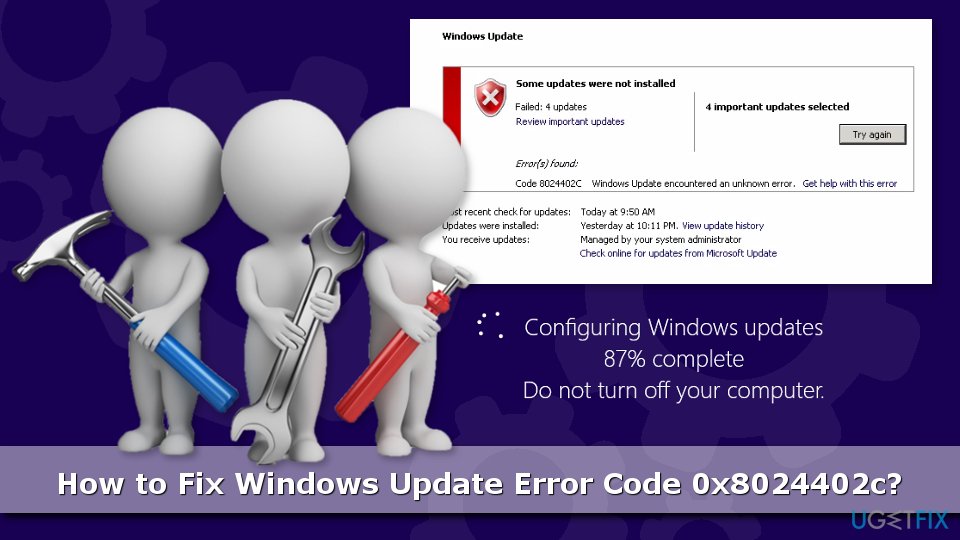 Najděte způsob, jak chybu 0x8024402c opravit podle tohoto podrobného návodu
Najděte způsob, jak chybu 0x8024402c opravit podle tohoto podrobného návodu
- Jak opravit chybu 0x8024402c v systému WIndows
- Oprava problémů s proxy serverem
- Změna serverů DNS pro opravu chyby 0x8024402c
- Dočasně vypněte bránu Windows Defender Firewall
- Odstraněním nepotřebných souborů opravíte chybu 0x8024402c
- Povolte automatickou detekci nastavení
- Použijte nástroj pro řešení problémů s aktualizacemi systému Windows
- Konfigurace klienta aktualizací pro opravu chyby 0x8024402c
- Opravte své chyby automaticky
Jak opravit chybu 0x8024402c v systému WIndows
Existuje několik způsobů, jak opravit chybu 0x8024402c, protože příčiny tohoto problému se liší. Jedno řešení, které problém vyřeší u někoho, nemusí u jiného fungovat. Proto doporučujeme nejprve provést pravidelnou kontrolu, například kontrolu počítače, a teprve poté vyzkoušet níže uvedené metody opravy chyby 0x8024402c. Některá zde uvedená řešení mohou na první pohled vypadat složitě, ale přesto byste je měli vyzkoušet (pokud budete postupovat správně).
Především byste se měli ujistit, že je čas vašeho počítače synchronizován s internetovými hodinami. Pokud to není problém, můžete chybu 0x8024402c rychle odstranit změnou nastavení času. Kromě toho byste měli zařízení zkontrolovat pomocí bezpečnostního softwaru nebo aplikace pro opravu počítače, například ReimageMac Washing Machine X9, abyste se ujistili, že aktualizace systému Windows neblokuje žádný škodlivý software. Také software určený k zajištění bezproblémového chodu operačního systému může opravit systémové soubory, registr a další části, takže problém může být poměrně rychle odstraněn.
Oprava problémů s proxy serverem
Nejprve musíte odstranit neplatné znaky v seznamu výjimek proxy serveru:
- Ve vyhledávacím poli Cortany zadejte příkaz Možnosti internetu a klikněte na výsledek hledání
- Přejděte na kartu Připojení a vyberte možnost Nastavení sítě LAN
- Zaškrtněte políčko u položky „Použít proxy server pro vaši síť LAN“
- Otevřete kartu Upřesnit;
- Zrušte vše v poli „Nepoužívat proxy server pro adresy začínající na“;
- klikněte na OK.
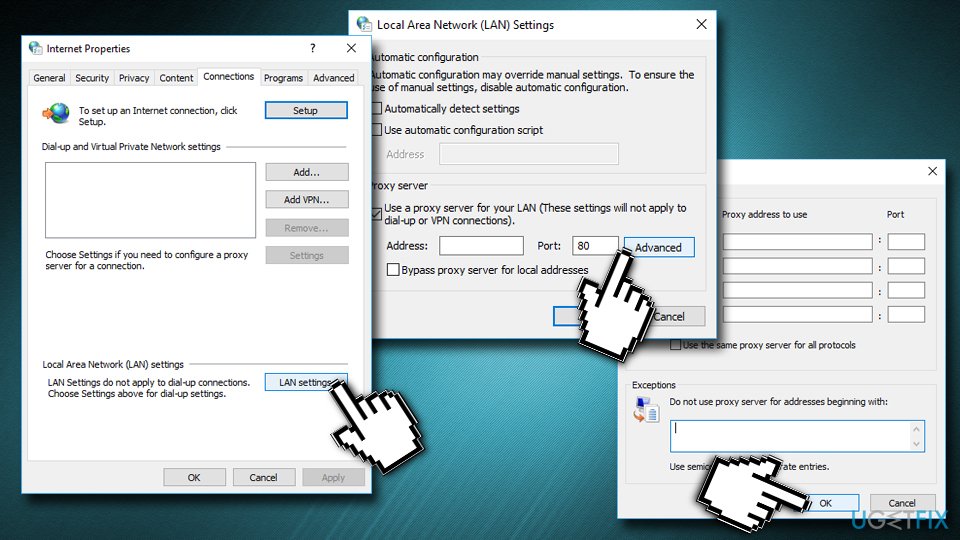 Zkontrolujte, zda je nastavení proxy serveru správné
Zkontrolujte, zda je nastavení proxy serveru správné
Poté musíte vymazat mezipaměť proxy serveru podle následujících kroků:
- Otevřete příkazový řádek: V příkazovém řádku zadejte cmd a vyberte jej ze seznamu výsledků;
- Pokud jste v příkazovém řádku, zadejte tyto příkazy a po zadání každého z nich stiskněte Enter:
netsh winhttp reset proxy
net stop wuauserv
net start wuauserv
Po dokončení by měl být chybový kód 0x8024402c opraven. Pokud se tak nestane, zkuste druhý způsob.
Změna serverů DNS pro opravu chyby 0x8024402c
- Otevřete spouštěcí okno podržením kláves Win a R.
- Zadejte ncpa.cpl.
- Stiskněte tlačítko OK.
- Po otevření okna Připojení k internetu poklepejte na aktivní síťový adaptér a zvolte vlastnosti.
- Poté poklepejte na položku Internet Protocol Version 4 (Internetový protokol verze 4).
- Najděte adresy serverů DNS a nastavte:
Preferovaný server DNS na 8.8.8.8
Alternativní server DNS na 8.8.4.4 - Zkuste nyní nainstalovat aktualizaci.
Dočasně vypněte bránu Windows Defender Firewall
Příčinou chyby může být nesprávné nastavení brány Firewall. Vypnutí brány Firewall by tedy mohlo pomoci problém vyřešit.
- Do vyhledávacího pole zadejte Firewall.cpl a stiskněte klávesu Enter;
- Zvolte možnost „Zapnout nebo vypnout bránu Firewall systému Windows“;
- V části Nastavení soukromé sítě vyberte možnost „Vypnout bránu Firewall systému Windows“. Tento krok zopakujte ještě jednou pro Nastavení veřejné sítě;
- klikněte na OK.
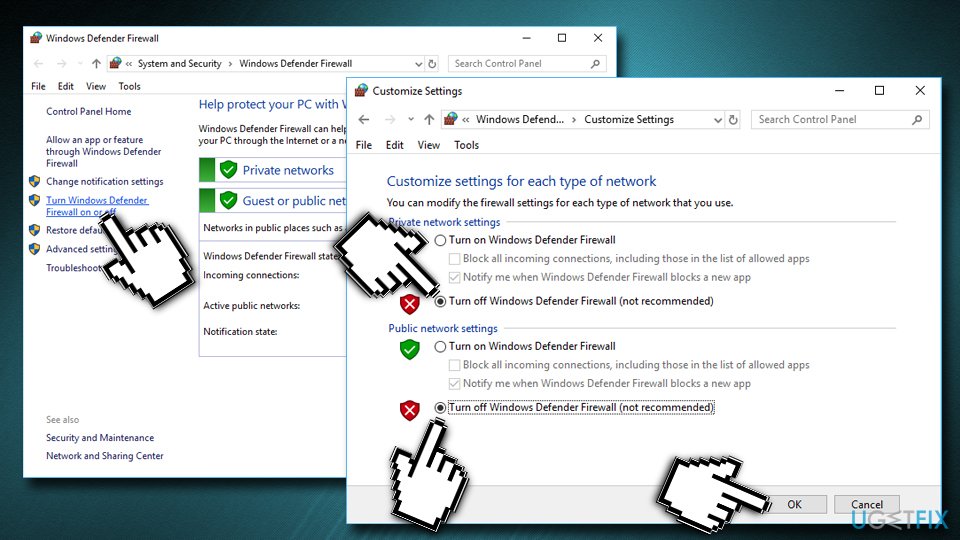 Nezapomeňte bránu firewall opět zapnout, protože je to důležitá funkce zabezpečení systému
Nezapomeňte bránu firewall opět zapnout, protože je to důležitá funkce zabezpečení systému
Nyní byste měli zkontrolovat aktualizace systému Windows. Doufejme, že problém bude vyřešen. Pokud ne, zvolte třetí metodu.
Odstraněním nepotřebných souborů opravíte chybu 0x8024402c
Nevyžádané soubory mohou být důvodem, proč systém Windows nemůže vyhledat a nainstalovat nové aktualizace. Proto je vymažte a zkuste aktualizace nainstalovat:
- Do vyhledávacího pole zadejte cmd a z výsledků hledání vyberte Spustit jako správce
- Stiskněte klávesu Enter
- Zadejte cleanmgr a klikněte na Enter;
- Vyčkejte, dokud nástroj neprovede kontrolu systému. Jakmile poskytne výsledky, klikněte na tlačítko OK a odstraňte všechny nevyžádané soubory.
Povolte automatickou detekci nastavení
Povolení automatické detekce může pomoci vyřešit chybu aktualizace systému Windows 0x8024402c. Problém může spočívat v tom, že počítač neví, jak se připojit k internetu:
- Do vyhledávacího pole napište Možnosti internetu a klikněte na výsledek hledání
- Přejděte na kartu Připojení a vyberte Nastavení sítě LAN
- V okně Nastavení místní sítě (LAN) zaškrtněte políčko „Automaticky zjišťovat nastavení“
- Klikněte na OK.
Použijte nástroj pro řešení problémů s aktualizacemi systému Windows
Vyhledávač potíží je integrovaný nástroj, který by vám mohl pomoci automaticky odhalit chyby:
- Pravidelně.klikněte na tlačítko Start a vyberte možnost Nastavení
- Přejděte na Aktualizace & Zabezpečení > Řešení potíží
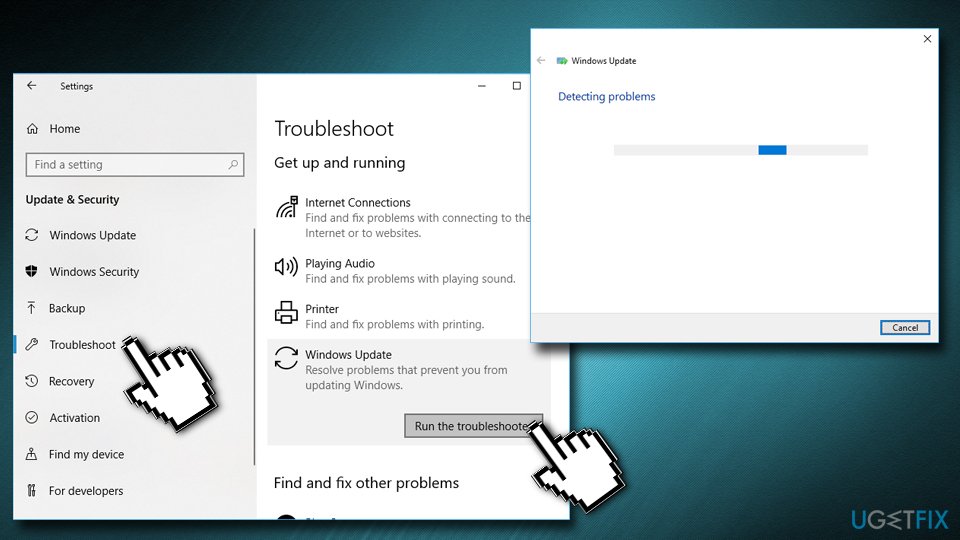 Spustit nástroj pro řešení potíží s aktualizacemi systému Windows
Spustit nástroj pro řešení potíží s aktualizacemi systému Windows
- Klikněte na Windows Update a vyberte možnost Spustit nástroj pro řešení potíží
Konfigurace klienta aktualizací pro opravu chyby 0x8024402c
Pokud žádný z předchozích způsobů nepomohl chybu vyřešit, zkuste postupovat podle následujících kroků (upozorňujeme, že zásahy do registru systému Windows mohou poškodit váš systém a za způsobené škody neneseme odpovědnost):
- Otevřete Editor registru zadáním příkazu regedit do dialogového okna Spustit (zadejte příkaz spustit do vyhledávacího řádku systému Windows a vyberte jej ze seznamu výsledků);
- Klepněte na tlačítko OK a poté na Ano ve výzvě Řízení uživatelských účtů;
- Když jste v registru, přejděte do HKEY_LOCAL_MACHINE > SOFTWARE > Zásady > Microsoft > Windows > WindowsUpdate > AU;
- Dvakrát klikněte na UseWUServe, který je v pravém podokně klíče AU. Do datového pole Hodnota zadejte 0 a klikněte na tlačítko OK;
Zavřete Editor registru a zkuste nainstalovat aktualizace.
Opravte své chyby automaticky
Týmugetfix.com se snaží dělat vše pro to, aby uživatelům pomohl najít nejlepší řešení pro odstranění jejich chyb. Pokud se nechcete potýkat s technikami ruční opravy, použijte automatický software. Všechny doporučené produkty byly testovány a schváleny našimi odborníky. Níže jsou uvedeny nástroje, které můžete použít k opravě chyby:
Stáhněte si Fix
Happiness
Záruka
Stáhnout Fix
Happiness
Guarantee
Pokud se vám nepodařilo chybu opravit pomocí Reimage, obraťte se na náš tým podpory pro pomoc. Sdělte nám prosím všechny podrobnosti, které bychom podle vás měli o vašem problému vědět.
Tento patentovaný proces opravy využívá databázi 25 milionů komponent, které mohou nahradit jakýkoli poškozený nebo chybějící soubor v počítači uživatele.
Chcete-li opravit poškozený systém, musíte si zakoupit licencovanou verzi nástroje Reimage na odstranění škodlivého softwaru.